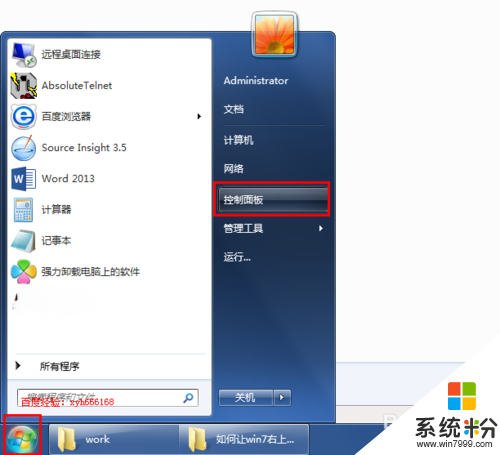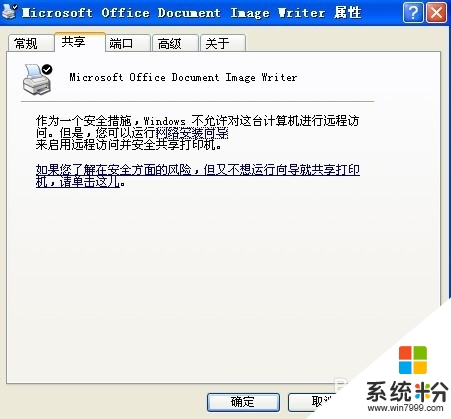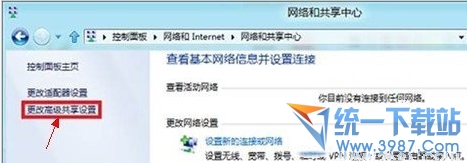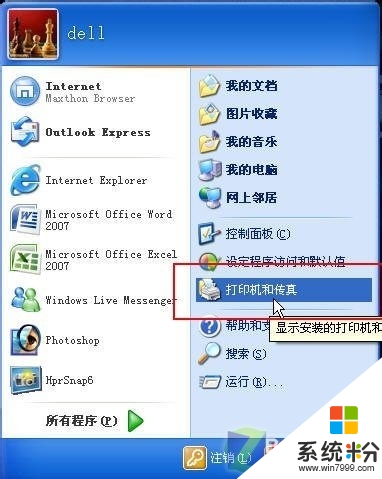哪位知道win7打印机共享设置方法是什么?
提问者:路过de逆袭 | 浏览 次 | 提问时间:2016-12-16 | 回答数量:3
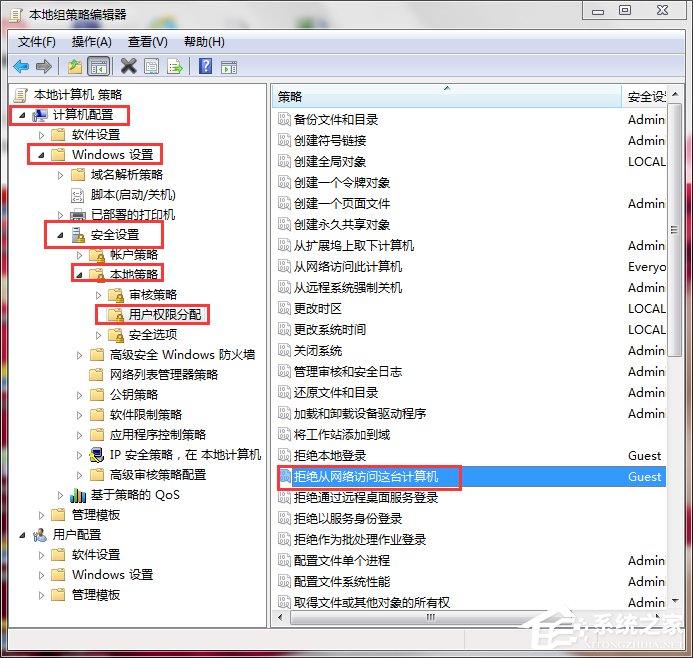 1.win7左下角开始菜单2.控制面板3.网络和 Internet4.网络和共享中心5.左上角高级共享设置6. 点击任意一个硬盘 选择共享→高级共享7. 在下面选择网络和共享中心8...
1.win7左下角开始菜单2.控制面板3.网络和 Internet4.网络和共享中心5.左上角高级共享设置6. 点击任意一个硬盘 选择共享→高级共享7. 在下面选择网络和共享中心8...
已有3条答案
戚醉
回答数:16806 | 被采纳数:52
2016-12-17 10:09:10
1.win7左下角开始菜单
2.控制面板
3.网络和 Internet
4.网络和共享中心
5.左上角高级共享设置
6. 点击任意一个硬盘 选择共享→高级共享
7. 在下面选择网络和共享中心
8. 设置如下:启动网络发现(这个选项无法开启见下文的“注意事项”)
启动共享以便可以访问网络的用户可以读取和写入公用文件夹中的文件
使用128位加密帮助保护文件共享连接 关闭密码保护共享(关键)
允许windows管理坚挺组连接
9.设置好后保存
10.共享盘还要设置权限 都许可(添加共享帐户,Everyone,单击“共享”)
2.控制面板
3.网络和 Internet
4.网络和共享中心
5.左上角高级共享设置
6. 点击任意一个硬盘 选择共享→高级共享
7. 在下面选择网络和共享中心
8. 设置如下:启动网络发现(这个选项无法开启见下文的“注意事项”)
启动共享以便可以访问网络的用户可以读取和写入公用文件夹中的文件
使用128位加密帮助保护文件共享连接 关闭密码保护共享(关键)
允许windows管理坚挺组连接
9.设置好后保存
10.共享盘还要设置权限 都许可(添加共享帐户,Everyone,单击“共享”)
赞 1680
s鱼丸_
回答数:1006 | 被采纳数:0
2016-12-17 20:14:10
1、首先点击“开始”按钮,菜单中选择“设备和打印机”选项;
2、然后在设备和打印机界面中双击你想要共享的打印机图标;
3、然后在弹出来来的界面中选择“打印机—共享”选项;
4、接着在弹出来的属性窗口中,切换到“共享”选项卡,然后在“共享这台打印机”(S)”和“在客户端计算机上呈现打印作业”选中打上勾,之后点击确定按钮保存退出;
5、最后依次再打开“控制面板”-“网络和Internet”-“网络和共享中心”-“高级共享设置”,查看是否有启用“启用网络发现”和“启用文件和打印机共享”,如果没有就选择启用,之后点击保存修改退出即可。
2、然后在设备和打印机界面中双击你想要共享的打印机图标;
3、然后在弹出来来的界面中选择“打印机—共享”选项;
4、接着在弹出来的属性窗口中,切换到“共享”选项卡,然后在“共享这台打印机”(S)”和“在客户端计算机上呈现打印作业”选中打上勾,之后点击确定按钮保存退出;
5、最后依次再打开“控制面板”-“网络和Internet”-“网络和共享中心”-“高级共享设置”,查看是否有启用“启用网络发现”和“启用文件和打印机共享”,如果没有就选择启用,之后点击保存修改退出即可。
赞 100
杨志12138
回答数:67874 | 被采纳数:10
2016-12-17 21:16:25
1、把要共享的打印机,设置好“共享”。具体方法:开始--打印机和传真机--(在需要设置共享的打印机上)右键--共享--共享这台打印机--确定
2、把要使用这台打印机的电脑,都设置在同一工作组内。具体方法:我的电脑--属性--(“计算机名”选项卡)更改--工作组名(设置为同一工作组名即可)--确定
3、【连接这台打印机的电脑(以后简称“母机”),已经和这台打印机连接成功,并可正常使用的状态下】在其他电脑(要和母机共享这台打印机的“分机”)中,找到这台共享打印机,并添加,即可正常使用。具体方法:开始--打印机和传真机--(空白处右键选择)添加打印机--下一步--网络打印机或连接到其他计算机的打印机(下一步)--浏览打印机(下一步)--(找到这台要共享的打印机)--下一步--完成
2、把要使用这台打印机的电脑,都设置在同一工作组内。具体方法:我的电脑--属性--(“计算机名”选项卡)更改--工作组名(设置为同一工作组名即可)--确定
3、【连接这台打印机的电脑(以后简称“母机”),已经和这台打印机连接成功,并可正常使用的状态下】在其他电脑(要和母机共享这台打印机的“分机”)中,找到这台共享打印机,并添加,即可正常使用。具体方法:开始--打印机和传真机--(空白处右键选择)添加打印机--下一步--网络打印机或连接到其他计算机的打印机(下一步)--浏览打印机(下一步)--(找到这台要共享的打印机)--下一步--完成
赞 6787
相关问题
解决方法
-
win7打印机共享怎么设置?一般办公室里面我们都会很多人共用一台打印机,那么这就需要我们设置打印机共享,那么具体需要哪些步骤呢?下面小编就跟大家说说设置win7打印机共享的方法,有...
-
xp系统32位怎样共享打印机,xp系统32设置共享打印机的方法
在工作中,总会用到打印机,每次都用移动存储设备拷贝资料拿到同事的机器上打印,很麻烦,而利用通信软件发送文件,有的时候不是特别的方便。那么xp系统32位怎样共享打印机?且肯以下教程。...
-
今天给大家带来Win8怎么共享打印机,Win8添加共享打印机的方法是什么,让您轻松解决问题。下面给大家分享下Win8如何共享打印机以及Win8添加共享打印机方法。Win8如何开启...
-
winxp sp3 iso系统打印机共享怎样设置?要怎么快速设置?很多办公室人员都需要掌握此技能,接下来就跟大家分享xp打印机共享设置步骤,有需要的用户可以看看。xp打印机共享快捷...